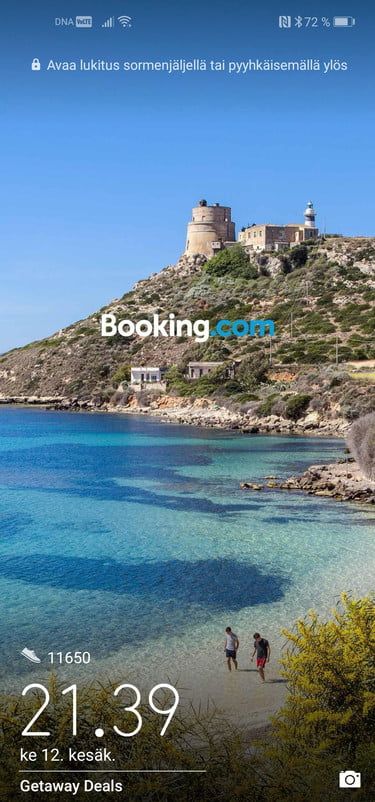FaceTime: Как да добавите още телефонни номера и имейли, за да направите вашите контакти по-лесни за четене
Добавянето на повече от един имейл адрес или телефон към FaceTime може да бъде много полезно за всеки от вашите контакти да се свърже с вас и да ви се обади чрез услугата.Ако например използвате имейл и служебен телефонен номер и друг персонал, е много полезно да добавите както към вашия акаунт за повикване на Apple, така и към услугата за видео разговори.По този начин толкова много от вашите приятели, колкото професионални контакти, могат да ви се обадят лесно и всичко от едно устройство.
Доскоро беше възможно да се добави тази информация директно от настройките на FaceTime на всяко устройство с iOS или macOS, въпреки че в момента не е възможно да се направи по този начин, необходимо е да се прибегне до настройките на Apple ID.

Как да добавя данни за контакти към FaceTime?
Това не е нищо сложно и в следващите линии обяснявам стъпките, които трябва да следвате добавете нов телефонен номер или имейл адрес към вашия FaceTime акаунт.
- Достъп https://appleid.apple.com от любимия ви браузър.
- Влезте с акаунта, който използвате на вашите устройства.
- Щракнете върху бутона Редактиране в раздела Акаунт.
- В секцията Локализуемо кликнете върху Добавяне на още.
- Изберете дали искате да добавите имейл или телефонен номер.
- Въведете имейла или номера и кликнете върху продължи.
След като бъдат изпълнени тези стъпки, ще получите код в имейла или мобилния телефон, свързан с телефонния номер, който трябва да въведете на уебсайта за управление на Apple ID, за да потвърдите, че методът за контакт е валиден.
С това всичко би било готово. Потвърждавайки номера или имейла, ще видите как той вече се появява в списъка в раздел Локализируем в.
Освен това след няколко секунди вашите устройства ще започнат да ви информират, че новият метод за контакт е конфигуриран и ще ви попитат дали искате да го добавите или не. Изберете да и от този момент можеш вече да получавате обаждания или видео разговори чрез тази информация за контакт.
Задайте новия номер или поща като идентификатор на повикващия
С това, което сте направили в предишните стъпки, вече можете да получавате обаждания от вашите контакти, но ако искате той да бъде и вашият идентификатор на повикващия, данните, които се появяват, когато се обаждате на някого, трябва да направите допълнителна стъпка.
На iPhone, iPad или iPod Touch
- Настройки за достъп - FaceTime.
- Изберете идентификатора, който искате да използвате във вашите изходящи повиквания, в раздела Идентификация на повикванията.
На Mac
- Отворете приложението FaceTime.
- Кликнете върху менюто FaceTime и изберете Preferences.
- Покажете разговора от менюто, изберете предпочитания от вас идентификатор и затворете прозореца за предпочитания.
С тази настройка можете дефинирайте във всяко устройство кой идентификатор трябва да използва. Връщайки се към примера с работен номер или имейл и друг личен, можете да настроите идентификатор, който вашите приятели и семейство да знаят (например личния ви телефонен номер) на вашите лични устройства, и друг, който те знаят само на личния обхват на вашето работно устройство (служебният ви имейл или телефонен номер, ако имате ексклузивен такъв за работа).
Помислете, че идентификаторът, който използвате, ще бъде разпознат от вас, когато започнете разговор или видео разговор. Данните ще бъдат показани на екрана на човека, на когото се обаждате, преди да вземете и ще останат във вашия дневник на обажданията, така че ако не искате те да знаят вашия личен телефонен номер или вашия имейл, трябва да отделите няколко минути, за да потвърдите които оставят тази конфигурация по ваш вкус на всяко устройство, което ще използвате за FaceTime.
Вижте също: AirPods с вградени диаманти са реалност и са толкова скъпи, колкото си представяте